Flash从零开始学习创建单选按钮
时间:2013-07-16 15:12:46 作者:啤酒 阅读:16777215
第八步:按钮
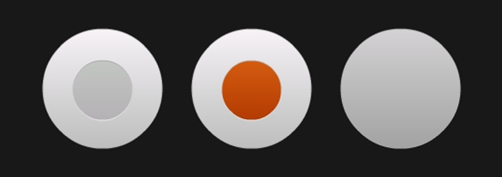
下面我们将绘制按钮。
它有三个状态:
正常:这个状态中,按钮工作正常
启用:当用户点击按钮的时候将显示这个状态
禁用:这个状态时,按钮不能被使用
第九步:背景
选择椭圆工具画一个128×128px 的圆(和你将要创建的大小无关,这只用来参考),线条1px,颜色为#AAAAAA,填充色为 #F7F3F7到#BDBEBD 。
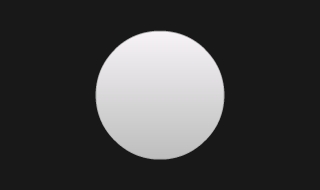
第十步:启用状态
当按钮启用的时候,我们现在要创建的那个区域就会发生变化。
将背景复制,重设其大小为64×64px,线条颜色为 #EEEEEE, #AAAAAA 的线性过渡,填充色为#C3C6C3, #B5B2B5过渡。
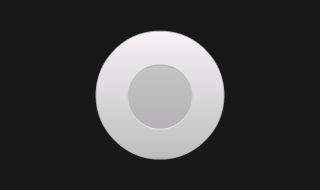
将其转化为元件,双击进入其编辑界面。
添加帧(F6)并将小圆填充色变为#D45C10, #B43B02.
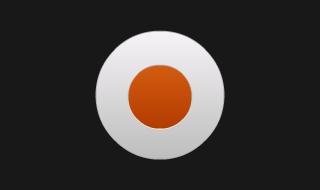
这一帧将展示按钮启用状态。
第十一步:禁用状态
下面的形状将在按钮禁用的时候展示。
添加帧 (F6)并将中间的圆删掉。将背景颜色改为 #D4D2D4, #A2A3A2.
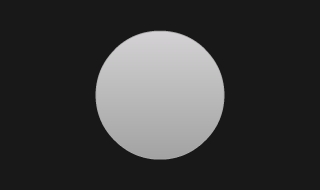
这样将使背景变暗,并失去了启用时可以变化的那一部分。
第十二步:实例名称
三个按钮将分别放在每个状态的后面。
按下图所示设其实例名称
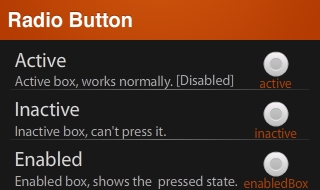
第十三步:类文件
这个教程中我们将使用类文件。
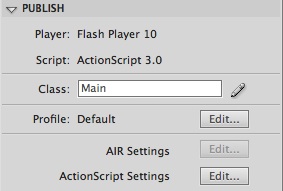
第十四步:新建 ActionScript 3类
创建新的ActionScript 3.0类文件并以Main.as保存在类文件中。
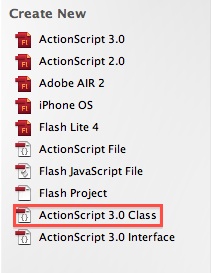
第十五步:代码
下面是用到的全部代码
package
{
import flash.display.Sprite;
import flash.events.MouseEvent;
public class Main extends Sprite
{
public function Main():void
{
active.stop();
inactive.gotoAndStop(3);
enabledBox.gotoAndStop(2);
active.addEventListener(MouseEvent.MOUSE_UP, changeState);
}
private function changeState(e:MouseEvent):void
{
if (e.target.currentFrame == 1)
{
e.target.gotoAndStop(2);
statusField.text = “[Enabled]“;
}
else
{
e.target.gotoAndStop(1);
statusField.text = “[Disabled]“;
}
}
}
}
总述
简单几步,你已经创建了一个完整的传统单选按钮,通过所学知识去制作你自己的按钮吧。
希望你能喜欢这个教程,谢谢阅读。
- BannerZest Pro Mac版 V4.0
- 大小:0MB 时间:01.12 赞:28
相关文章
-

- Flash教你制作可爱的小青蛙闹钟
-
这个Flash实例制作了一个可爱的“小青蛙时钟”动画,用到了Flash的基本绘图工具如椭圆、矩形、直线和任意变形等,操作简洁易懂,适合练习。
16777215
-

- Flash教你如何制作吹泡泡动画特效
-
这个Flash实例制作了一个有趣的“小丑吹泡泡”动画,主要运用了椭圆、直线工具,以及任意变形和渐变填充等,操作简洁易懂,适合练习。先看下效果吧:
16777215
-

- Flash教你如何制作蝙蝠在月夜里飞翔
-
1、这个小教程用Flash制作了一个蝙蝠在月夜里飞翔的动画,用到了Flash的基本绘图工具以及渐变填充等,操作简洁,适合练习。
16777215
-

- Flash教你如何制作一幅诗意的水墨卷轴展开的动画
-
1、北京奥运会开幕式上那充满诗意的卷轴,以及它所呈现给我们的一幅幅无法言喻的美妙画面,大家一定还记忆犹新吧!今天我们就用Flash来制作一幅诗意的水墨卷轴展开的动画,主要用到矩形工具和渐变填充工具,操作简单易懂,适合练习。
16777215
-

- flash制作小猪教程
-
本教程是使用Flash制作可爱有趣的亲嘴猪动画,讲述如何用简单的绘图工具画出可爱俏皮的小猪以及制作成亲嘴动画。这个Flash实例简单易懂,这个Flash实例制作了两只可爱的小猪亲嘴的动画,用到了Flash的基本绘图工具如椭圆、矩形、直线和任意变形等,操作简单易懂,适合练习。
16777215
-

- flash举笔题诗动画水调歌头制作教程
-
1、本教程主要使用了椭圆、矩形和文字工具以及渐变填充,操作实用,适合练习。
16777215
-

- flash动画控制SWF大小的技巧介绍
-
flash一般做出来都是要拿到网络上去传播的,所以控制他的大小非常重要,试想如果你一个文件做出来几M甚至几十M,那会有几个人有耐心去等他下载完,下面我来说一些造成文件增大原因与解决的方法,因为我们做网络广告的时候,一般一个广告不让超过20K,所以对于控制文件大小比较有经验。
16777215
-

- Flash几张图片首尾连接循环滚动实现方法
-
要让几张图片循环滚动,最简的原理就是把连续图片再复制一份接到尾部,待第一张图片滚完之后被复制的接着滚动。原理图示如图7-5所示。
16777215
-

- Flash方块动画特效制作教程
-
效果如下:
16777215
-

- Flash教你绘制楼梯动画场景
-
先看看最终效果:
16777215








